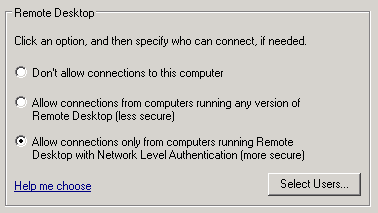Remote Desktop - remote computer requires Network Level Authentication
Содержание |
[править] Коротко о самом главном
У вас Windows XP и вы не можете подключиться к удаленному рабочему столу? Скачайте наш RDP клиент на основе FreeRDP: https://www.1gb.ru/public/wfreerdp.exe (80 мб! включены все нужные библиотеки), он даст вам подключиться к серверу. Для описания ситуации и более грамотного решения читайте всю статью.
[править] Описание проблемы
При подключении к Windows через Remote Desktop (RDP, утилита mstsc.exe) вы можете получать ошибку "The remote computer requires Network Level Authentication, which your computer does not support. For assistance, contact your system administrator or technical support"
Это значит, что на сервере используется режим аутентификации сетевого уровня (Network Level Authentication) и стоит явный запрет на аутентификацию другими методами (см. картинку ниже). Этот режим нужен для того, что бы подключения по RDP до успешной аутентификации не создавали сессию на сервере и не расходовали ресурсов, - это защита от снижения производительности в результате подборов паролей на RDP. Этот режим аутентификации доступен на Windows Server 2008 и выше.
[править] Совместимость клиентов
[править] Windows XP, Windows Server 2003
Не совместима с протоколом RDP-NLA.
[править] Простой способ починки
Скачайте наш RDP клиент на основе FreeRDP: http://www.1gb.ru/public/wfreerdp.exe (80 мб! включены все нужные библиотеки) Он работает с NLA. Этот клиент работает, но он не очень удобен.
[править] Правильный способ починки
По умолчанию - несовместим, но обновленный Windows XP можно заставить работать с NLA правкой реестра. Требуется установленный Service Pack 3.
Редактирование реестра:
- Кликните "Пуск", "Выполнить", введите в строку "regedit" (без кавычек) и нажмите "Ok"
- В левой навигационной панеле откройте ключ HKEY_LOCAL_MACHINE\SYSTEM\CurrentControlSet\Control\Lsa
- В правой панеле найдите параметр "Security Packages", нажмите на нём правой кнопкой мыши и выберите "изменить"
- В поле "значение" допишите внизу строчку "tspkg" (без кавычек). Не удаляйте имеющиеся значения. Нажмите "Ok"
- В левой навигационной панеле откройте ключ HKEY_LOCAL_MACHINE\SYSTEM\CurrentControlSet\Control\SecurityProviders
- В правой панеле найдите параметр "SecurityProviders", нажмите на нём правой кнопкой мыши и выберите "изменить"
- В поле "значение" допишите через запятую строчку "credssp.dll" (без кавычек). Не удаляйте имеющиеся значения. Нажмите "Ok"
- Перезагрузите компьютер
[править] Windows Vista, Windows Server 2008
По умолчанию совместима.
[править] Windows 7, Windows Server 2008 R2
По умолчанию совместима.
[править] Windows 8, Windows Server 2012
По умолчанию совместима.
[править] Unix/Linux
Используйте клиент FreeRDP, прекрасно работает.
[править] Apple Mac OS X
Совместима при использовании Microsoft Remote Desktop Connection Client for Mac 2.1.0
[править] Apple iPad/iPhone
Совместима при использовании в качестве клиента iTap RDP Также прекрасно работает и с бесплатным клиентом 2X (два икс)
[править] Android
Все популярные RDP клиенты с NLA совместимы.